将第三方域名解析转入华为云DNS
应用场景
用户域名解析当前已使用非华为云DNS服务商,为了改进解析速度、寻找更可靠的DNS服务或是业务集中管理便于更好控制DNS设置,可以将域名解析迁移至华为云DNS。
本文主要介绍如何将第三方域名解析平滑迁移至华为云DNS解析,避免您的业务因解析中断而受影响。
方案优势
- 华为云云解析服务提供多种解析类型,解析安全可靠,依托覆盖国内主流运营商以及海外六大洲线路的云解析服务,支持免费使用500个解析记录,为您的站点提供稳定、安全、快速的解析体验。
- 华为云基于域名注册服务、企业门户、云解析服务、ICP备案、SSL证书、华为云企业邮箱等华为云基础服务,为您提供适用于各行各业的产品与能力组合。
资源和成本规划
|
资源 |
资源名称 |
资源说明 |
数量 |
费用 |
|---|---|---|---|---|
|
公网域名 |
域名的名称 |
将域名解析转入华为云DNS服务,需要在DNS控制台创建公网域名后,再将解析记录集导入对应的域名下。 |
用户自定义迁移的域名数量 |
免费 |
|
解析记录集 |
根据具体的解析定义记录集名称 |
云解析服务的解析由不同类型的记录集实现,用于定义该域名支持的解析类型以及解析值。 导出后的解析记录需要按要求填写到华为云DNS解析记录的导入模板中。 |
用户自定义迁移的域名涉及的解析记录集数量 |
免费 |
步骤二:在华为云DNS控制台添加域名
- 进入公网域名列表页面。
- 在页面右上角,单击“创建公网域名”。
- 根据界面提示,填写需要迁移DNS解析的公网域名信息。
图2 创建公网域名
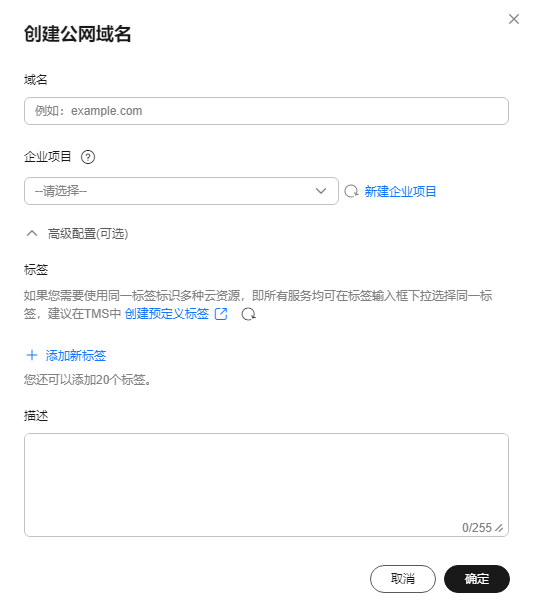
- 单击“确定”,完成公网域名的创建。

公网域名创建成功后,系统将为域名域名自动创建SOA类型和NS类型的记录集。
- SOA类型的记录集:标识了对此域名具有最终解释权的主权威服务器。
- NS类型的记录集:标识了此域名的权威服务器。
您可以根据域名所在区域修改NS记录集的值,详细内容请参考华为云DNS对用户提供域名服务的DNS是什么?。
步骤三:在华为云DNS控制台导入域名解析记录
华为云云解析服务在导入DNS解析记录时,系统会按照预定模板扫描您的文件,请将原DNS服务商处导出的DNS解析记录按照华为云的导入模板重新填写后再导入。
- 在域名列表中,单击创建的域名名称。
- 单击“批量导入/导出”,进入批量导入/导出详情页面。
- 单击页面右上角的“批量导入”,选择填写完成的导入模板,开始执行批量导入。
导入完成后,可以通过查看“导入成功记录”和“导入失败记录”检查解析记录导入是否成功。
- 导入成功记录:显示导入成功的记录数。
- 导入失败记录:逐条显示导入失败的记录,您可以根据“失败原因”对导入失败的记录进行处理,常见导入失败原因及处理措施请参见常见问题。
步骤四:在域名服务商处修改DNS服务器地址
前往域名服务商处修改域名DNS服务器地址,详细内容请参见修改公网域名的DNS服务器地址。

- 一般情况下,DNS服务器地址修改后会快速同步到顶级域服务器并在互联网中生效。由于DNS服务商的NS记录的TTL值通常设置为48小时,可能存在某些地区Local DNS缓存了域名的NS记录,从而导致最长需要48小时才能刷新成新的NS记录,为避免解析异常,在修改DNS服务器48小时内请避免变更解析记录。
- DNS服务器地址修改后,域名解析仍有可能向原DNS服务商发起DNS查询,在等待修改生效的期间内,请勿删除域名在原DNS服务商处的解析记录。
步骤五:验证域名解析迁移成功并解析生效
- 在本地主机单击“搜索”,输入cmd,打开命令窗口。
- 然后输入以下命令检查解析是否生效。
示例:nslookup -qt=a example123.com ns1.huaweicloud-dns.cn
回显信息如图3所示,example123.com使用权威DNS ns1.huaweicloud-dns.cn的解析已经生效。
常见问题
- 记录集批量导入失败的常见原因和处理措施
错误提示
原因
解决措施
该域名已存在导入任务,请先进行清空操作再继续进行导入。
之前批量导入失败记录未清空
单击页面右上角的“清空”后重试。
记录集类型非法,类型应为A、CAA、AAAA、MX、CNAME、TXT或者NS。
导入记录集的记录类型不符合要求。
修改或删除记录类型不符合导入要求的记录集后重试。
解析记录的权重值为0到1,000。
导入记录集的权重值不属于0-1000
修改记录集的权重值使其在合理范围内后重试。
取值范围:0-1000。
记录集的值非法。
导入记录集的记录值不符合要求。
根据要求修改记录值后重试。
详细请参见记录集类型及配置规则。
解析线路不存在。
导入记录集的解析线路不存在。
修改记录集的解析线路后重试。
不同类型的解析线路可参考以下示例格式填写:
记录集名称应该以所属域名结尾且为有效域名。
导入记录集的域名不符合要求。
输入域名前缀,例如"www"或置空。
也可以输入完整域名,末尾加点,例如"www.example.com."
- 添加解析记录后的生效时间
- 修改DNS服务器的生效时间
修改DNS服务器可以很快同步到顶级域服务器并在网络中生效。但是,域名服务商处NS记录的TTL值通常设置为48小时,这样假如某些地区Local DNS缓存了域名的NS记录,则最长需要48小时才能刷新成新的NS记录,变更为修改后的DNS服务器。
因此,修改域名DNS服务器的生效时间请以域名服务商处的说明为准。在等待修改生效期间,请勿删除域名在原域名服务商处的解析记录,这样即使域名的新DNS没有生效,仍然可以通过访问原DNS进行解析,使域名的解析不中断。








